Die Quelle Medienwiedergabeliste in mimoLive spielt mehrere Mediendateien nacheinander ab. Da es sich um eine Videoquelle handelt, können Sie sie jeder Ebene zuweisen, die mit Videoquellen funktioniert. Wenn die Wiedergabeliste Videodateien enthält, wird standardmäßig ein Placer Layer
eingefügt, wenn Sie eine Quelle auf den Layer Stack ziehen.
Wenn die Wiedergabeliste nur aus Audiodateien besteht, wird standardmäßig eine Nur-Audio-Ebene eingefügt.
Einrichten der Quelle der Medienwiedergabeliste
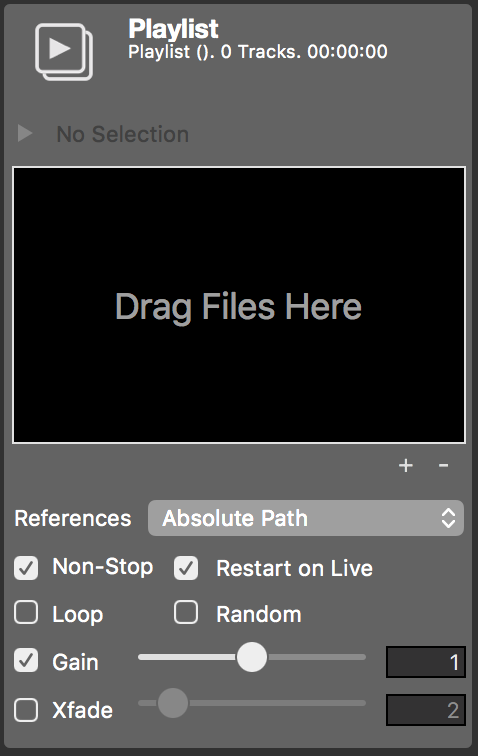
Referenz-Modus
- Absoluter Pfad: Die Mediendatei wird nicht in das Dokument kopiert, wodurch Speicherplatz auf der Festplatte gespart wird. Sie müssen jedoch darauf achten, dass Sie die referenzierte Datei nicht auf Ihrer Festplatte verschieben. Andernfalls wird mimoLive sie nicht finden können.
- In das Dokument kopiert: Die Mediendatei wird kopiert und im mimoLive-Dokumentenpaket gespeichert. Dadurch verdoppelt sich der benötigte Festplattenspeicher pro Mediendatei, aber es ist möglich, das mimoLive-Dokument einfach auf einen anderen Computer zu übertragen, ohne befürchten zu müssen, dass die Verknüpfung zur Mediendatei verloren geht.
Steuerung des Referenzmodus mit Option und Steuerungstaste
Beim Hinzufügen von Mediendateien durch Ziehen aus dem Finder in das mimoLive Source Repository können Sie die Wahl- oder Steuerungstaste gedrückt halten, um den Referenzmodus "Absoluter Pfad" zu erzwingen. Dies ist besonders praktisch bei großen oder vielen Dateien, die Sie nicht in das Dokument kopieren möchten.
Wiedergabemodus
- Non-Stop: Wenn diese Option aktiviert ist, werden alle Mediendateien in der Medienwiedergabeliste nacheinander abgespielt. Wenn die Option ausgeschaltet ist, hält die Quelle der Medienwiedergabeliste nach jedem Element an und beginnt erst mit der Wiedergabe des nächsten Elements, wenn sie erneut aktiviert wird.
- Neustart bei Live: Beginnt mit der ersten Mediendatei in der Liste, wenn die Quelle Medienwiedergabeliste erneut aktiviert wird. Diese Option ist nur verfügbar, wenn die Option Non-Stop eingeschaltet ist.
- Schleife: Wenn die Schleifenoption für die Medienwiedergabeliste aktiviert ist, beginnt die Quelle automatisch von vorne, sobald sie ihr Ende erreicht hat. Diese Option ist nur verfügbar, wenn die Option Non-Stop aktiviert ist.
- Zufällig: Mischt die Mediendateien während der Wiedergabe in zufälliger Reihenfolge. Es wird jedoch sichergestellt, dass jede Datei mindestens einmal wiedergegeben wird.
Allgemeine Szenarien
Wenn Sie mehrere Werbespots hintereinander abspielen möchten, aktivieren Sie "Non-Stop" und deaktivieren Sie "Schleife", damit die Werbepause automatisch endet, sobald alle Werbespots abgespielt wurden.
Wenn Sie Footage-Videos in einer Live-Show nacheinander präsentieren möchten, deaktivieren Sie die Option "Non-Stop". Wenn Sie die Quelle der Medienwiedergabeliste in Ihren Ebenenstapel mit einer Plazerebene einfügen, schaltet sich diese Ebene automatisch aus, sobald ein einzelner Film abgespielt wurde. Die Medienwiedergabelisten-Quelle schaltet automatisch zur nächsten Mediendatei weiter, wenn sie wieder aktiviert wird.
Eine weitere häufige Verwendung ist die Wiedergabe von Umgebungsmusik. Fügen Sie der Quelle Medienwiedergabeliste so viele Audiodateien hinzu, wie Sie möchten, und stellen Sie die Wiedergabe auf "Non-Stop", "Schleife" und "Zufällig". Wenn Sie die Ebene Playlist Visualizer verwenden, werden die Metadaten der Audiodateien angezeigt.
Hinzufügen von Mediendateien zur Quelle der Medienwiedergabeliste
Nach dieser Einrichtung können Sie Dateien auf das Ablageziel mit der Bezeichnung Dateien hierher ziehen ziehen. Die Quelle Medienwiedergabeliste kann Filme und Audiodateien wiedergeben. Die Mediendateien werden in einer Liste angezeigt. Sie können die Mediendateien neu anordnen oder sie mit der Schaltfläche x entfernen, die erscheint, wenn Sie den Mauszeiger über eine Mediendatei bewegen.
Mit der Schaltfläche + unterhalb der Liste können Sie Mediendateien hinzufügen, indem Sie sie in einem Dateidialog auswählen.
Klicken Sie auf die Schaltfläche -, um die ausgewählte(n) Mediendatei(en) zu entfernen.
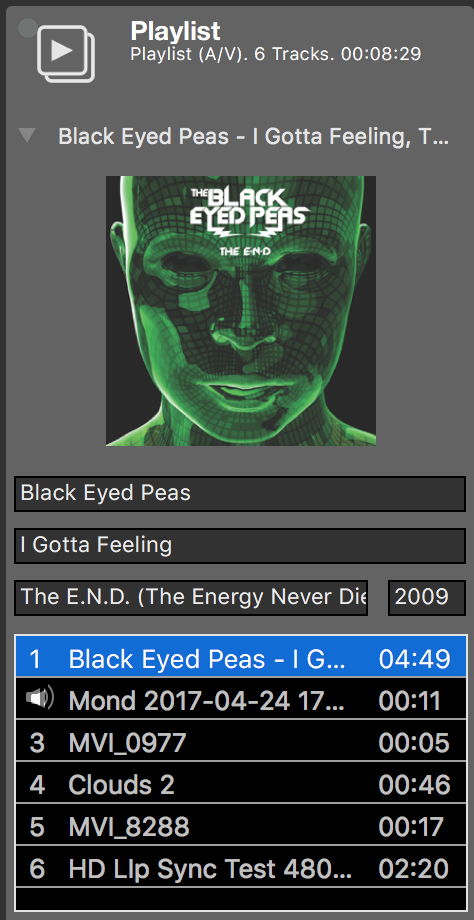
Untersuchung der Metadaten von Mediendateien
Wenn Sie eine Mediendatei in der Dateiliste ausgewählt haben, können Sie detailliertere Informationen anzeigen, indem Sie auf die dreieckige Schaltfläche über der Liste klicken. Die Infotafel zeigt entweder eine Filmvorschau oder das in einer Audiodatei enthaltene Cover-Artwork an. Sie können den Autor, den Titel, das Album und das Jahr bearbeiten. Diese Daten werden in der Ebene "Playlist Visualizer" verwendet.
Audio-Steuerungen
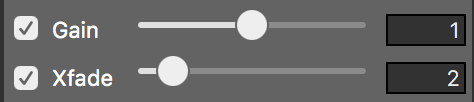
- Verstärkung: Wenn eingeschaltet, kann die Lautstärke der Medienwiedergabelistenquelle mit dem Schieberegler rechts daneben eingestellt werden.
- XÜberblendung: Mit dieser Option können Sie eine Überblendung festlegen, die stattfindet, wenn eine Audiodatei endet und die nächste beginnt. Stellen Sie die Überblendungszeit in Sekunden mit dem Schieberegler daneben ein.
Xfade ist nur für Audio
Überblendungen funktionieren nur bei Übergängen zwischen Audiodateien. Übergänge zwischen, zu und von Videodateien werden nie mit Überblendungen versehen.
